كيفية جعل نسبة العرض إلى الارتفاع 16: 9: المعيار الحالي لمقاطع الفيديو
بصفتك صانع أفلام ، عليك أن تحدد كيف يرى جمهورك محتوى الفيديو. في الوقت الحاضر ، الحداثة أمر لا بد منه في صناعة الأفلام حيث نمت التكنولوجيا في نسبة العرض إلى الارتفاع. نسبة العرض إلى الارتفاع 16: 9 عبارة عن شاشة عريضة مستطيلة تعرض الكثير من المعلومات على شاشة التلفزيون. تم تعيينه على أنه نسبة العرض إلى الارتفاع القياسية الحالية بعد نسبة العرض إلى الارتفاع 4: 3. اكتشف تاريخ 16: 9 كمعيار حالي لنسبة العرض إلى الارتفاع وكيف سيغير دافع الفيديو عند استخدامه في صناعة الأفلام.
قائمة الدليل
16:9 نسبة العرض إلى الارتفاع: التعريف والاستخدام تعتبر نسبة العرض إلى الارتفاع 16:9 هي أفضل إعداد لمقاطع الفيديو اليوم كيفية تغيير نسبة العرض إلى الارتفاع لمقاطع الفيديو إلى 16:9 على نظامي التشغيل Windows/Mac 3 طرق لاقتصاص مقاطع الفيديو بنسبة عرض إلى ارتفاع تبلغ 16:9 عبر الإنترنت الأسئلة الشائعة حول نسبة العرض إلى الارتفاع 16:916:9 نسبة العرض إلى الارتفاع: التعريف والاستخدام
تعلم نسبة العرض إلى الارتفاع 16: 9 يعود قليلاً في أوائل العقد الأول من القرن الحادي والعشرين. في تاريخ التكنولوجيا ، كانت نسبة العرض إلى الارتفاع 4: 3 هي أول نسبة عرض إلى ارتفاع يتم استخدامها في أي نوع فيلم: السينما والبرامج التلفزيونية وما إلى ذلك. ومع ذلك ، اكتشف العلماء الشكل الذي ستبدو عليه نسبة التدقيق في المستقبل من المعادلات والعمليات الرياضية. على الرغم من أنها بدأت كحل وسط في ذلك الوقت ، إلا أن نسبة العرض إلى الارتفاع 16: 9 ستهيمن على المشهد عالي الدقة جنبًا إلى جنب مع أجهزة التلفزيون عالية الدقة التي أصبحت شائعة في منتصف العقد الأول من القرن الحادي والعشرين.
إذا كنت لا تعرف نسبة العرض إلى الارتفاع 16: 9 ، فيمكنك التفكير فيها على أنها شاشة تلفزيون مستطيلة لديك في المنزل ومصممة في الغالب للفيديو عالي الدقة. مثال آخر هو السينما التي تعرض صورًا عالية الجودة. يمكنك أيضًا وصفها كصورة بعرض 16 وحدة وطول 9 وحدات. يتم نطقها أيضًا على أنها 16 في 9 ، ومن 16 إلى 9 ، وتُعرف باسم 1.77: 1 / 1.78: 1. ضمن هذه النسبة المستطيلة ، تسمح نسبة العرض إلى الارتفاع 16: 9 بنسبة عرض إلى ارتفاع أخرى مثل الأولى والقديمة 4: 3 أو 1.37 وعرض 2.39 (المعروف في البداية باسم CinemaScope).
تعتبر نسبة العرض إلى الارتفاع 16:9 هي أفضل إعداد لمقاطع الفيديو اليوم
نسبة العرض إلى الارتفاع ليست فقط لتصوير الأفلام أو مشاهدتها. يمكن أيضًا تعيين أنشطة الشاشة الأخرى كنسبة عرض إلى ارتفاع تبلغ 9:16. على سبيل المثال ، أصبحت الألعاب فيروسية اليوم ، ومن الأفضل اللعب في الشاشات فائقة الدقة التي توفر مزايا هائلة من مجال رؤية أوسع. ويتم تعيين أفضل نسبة عرض إلى ارتفاع يمكنك استخدامها في معظم الأوقات على دقة الشاشة الأصلية لأي شاشة عرض ، مثل معظم درجات دقة التلفزيون الشائعة ، بما في ذلك 1920 × 1080 و 4 K. لذا فإن نسبة العرض إلى الارتفاع 16: 9 شائعة الاستخدام الآن.
كيفية تغيير نسبة العرض إلى الارتفاع لمقاطع الفيديو إلى 16:9 على نظامي التشغيل Windows/Mac
فكيف تصنع مقطع فيديو بنسبة عرض إلى ارتفاع تبلغ 16: 9 للحصول على أفضل تجربة مشاهدة؟ مع AnyRec Video Converter، يمكنك اقتصاص ملف الفيديو الخاص بك إلى نسبة عرض إلى ارتفاع تبلغ 16: 9 بخطوات بسيطة. ستقوم هذه الأداة بقص المساحات السوداء حول ملف الفيديو الخاص بك بأمان لأنها تمكنك من اختيار الحجم المناسب لتلبية المقطع المفضل لديك. علاوة على ذلك ، يسمح لك AnyRec Video Converter بتعديل برنامج ترميز الفيديو لتعديل الدقة والتنسيق ومعدل البت والمزيد.

قم بتغيير ملف الفيديو بشكل جميل إلى نسبة عرض إلى ارتفاع تبلغ 16: 9 بجودة جيدة.
دعم المئات من تنسيقات ملفات الفيديو مثل MOV و MP4 و WMV والمزيد.
قدم أدوات التحرير الأساسية مثل أداة التشذيب ، والمزيل ، والدوار ، والمحسن ، وما إلى ذلك.
دفعة توفير سرعة أسرع بمعدل 50 ضعفًا لملف الفيديو بنسبة عرض إلى ارتفاع تبلغ 9:16.
100% آمن
100% آمن
كيفية التغيير إلى نسبة عرض إلى ارتفاع تبلغ 16: 9 باستخدام AnyRec Video Converter:
الخطوة 1.قم بتنزيل البرنامج على الموقع الرسمي وتشغيله على جهازك. انقر فوق الزر "Toolbox" في القائمة الموجودة في الجزء العلوي من الجزء. انقر فوق الزر "Video Cropper" لبدء تغيير نسبة العرض إلى الارتفاع. انقر فوق الزر "إضافة" لتحديد ملف فيديو.
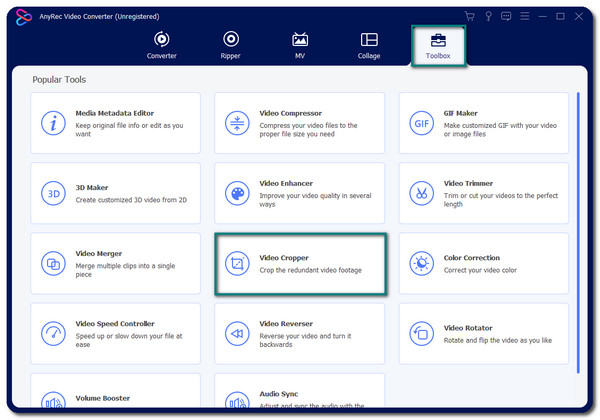
الخطوة 2.بمجرد ظهور نافذة جديدة، انقر فوق القائمة المنسدلة للزر "نسبة العرض إلى الارتفاع" وحدد نسبة العرض إلى الارتفاع 16:9. سيتغير حجم أداة الاقتصاص، وستحتاج إلى النقر فوق الزر Cross لتوسيطها. يمكنك أيضًا تغيير حجم أداة الاقتصاص عن طريق إدخال دقة محددة في خيار "منطقة القطع".
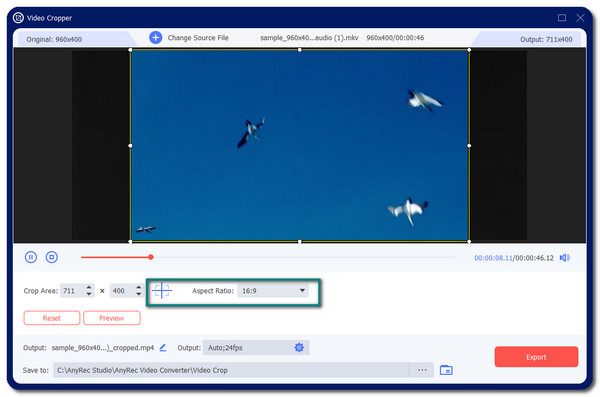
الخطوه 3.انقر فوق الزر "الإخراج" الموجود في الجزء السفلي من الجزء لتغيير إعدادات الفيديو. هنا، لديك خيارات لتغيير برنامج تشفير الفيديو، والتنسيق، والدقة، ومعدل الإطارات، والمزيد. بمجرد الانتهاء من ذلك، انقر فوق الزر "موافق" لحفظ التغييرات.
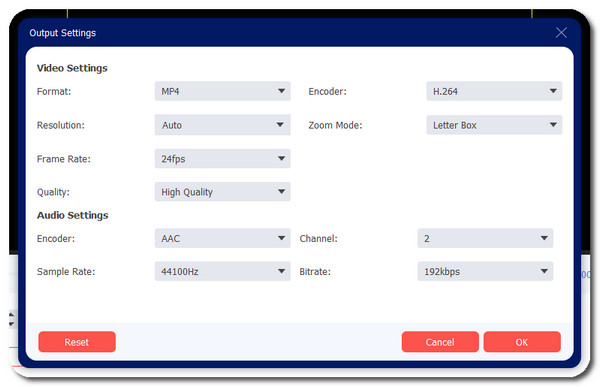
الخطوة 4.ارجع إلى أداة قص الفيديو، وتصفح الزر "حفظ إلى" لاختيار المجلد المخصص لملف الفيديو الخاص بك. بعد تحديد المجلد المطلوب، انقر فوق الزر "تصدير" لبدء إنشاء ملفات الفيديو بنسبة عرض إلى ارتفاع تبلغ 16:9.
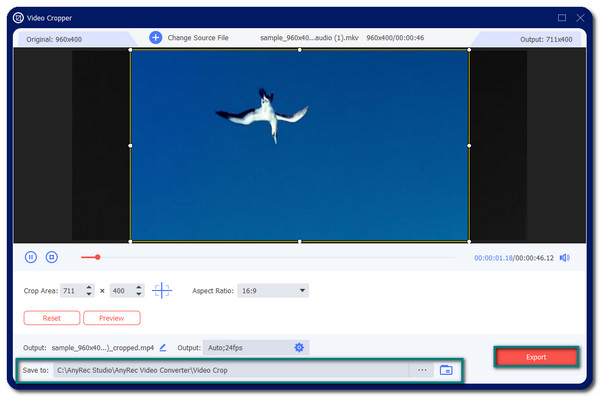

قم بتغيير ملف الفيديو بشكل جميل إلى نسبة عرض إلى ارتفاع تبلغ 16: 9 بجودة جيدة.
دعم المئات من تنسيقات ملفات الفيديو مثل MOV و MP4 و WMV والمزيد.
قدم أدوات التحرير الأساسية مثل أداة التشذيب ، والمزيل ، والدوار ، والمحسن ، وما إلى ذلك.
دفعة توفير سرعة أسرع بمعدل 50 ضعفًا لملف الفيديو بنسبة عرض إلى ارتفاع تبلغ 9:16.
100% آمن
100% آمن
3 طرق لاقتصاص مقاطع الفيديو بنسبة عرض إلى ارتفاع تبلغ 16:9 عبر الإنترنت
يمكن أيضًا تغيير نسبة العرض إلى الارتفاع للفيديو عبر الإنترنت. يمكنك العثور على أدوات مجانية عبر الإنترنت من أجل قص ملف الفيديو الخاص بك وقم بإزالة المساحات السوداء غير المرغوب فيها من حوله وقم بتغييرها إلى نسبة عرض إلى ارتفاع تبلغ 9:16. يرجى قراءة المزيد لمعرفة أفضل ثلاث مقاطع فيديو عبر الإنترنت.
1. Kapwing: صانع الفيديو التعاوني عبر الإنترنت
Kapwing هي أداة معروفة عندما يتعلق الأمر بتحرير الفيديو. ولحسن الحظ ، لن يتراجع عن تقديم أداة قص الفيديو. يمكنك تحويل الفيديو الخاص بك إلى نسبة عرض إلى ارتفاع تبلغ 16: 9 باستخدام Kapwing دون أي متاعب. ومع ذلك ، قد لا تحصل هذه الأداة عبر الإنترنت على نتيجة جيدة الجودة لأنها لا تحتوي على أي خيارات لجودة الفيديو.
الخطوة 1.انتقل إلى متصفحك وابحث عن برنامج Kapwing لقص الفيديو. للبدء، انقر فوق الزر "تحميل ملف" لفتح المجلد المحلي الخاص بك. اختر ملف الفيديو المطلوب الذي تريد اقتصاصه. بعد الاختيار، سيتم توجيهك إلى نافذة أخرى لتحديد نسبة العرض إلى الارتفاع المطلوبة لملف الفيديو. من بين الخيارات، حدد نسبة العرض إلى الارتفاع 16:9. انقر فوق الزر "تم الاقتصاص" للمتابعة.
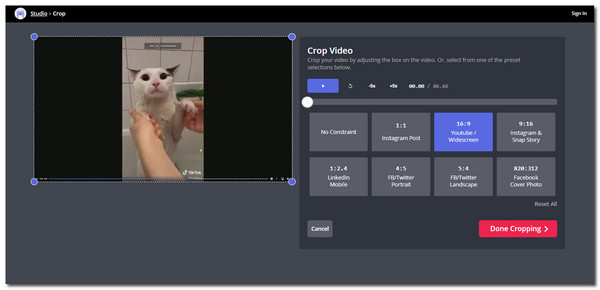
الخطوة 2.يمكنك تحرير ملف الفيديو بالطريقة المفضلة لديك في النافذة التالية. إذا كنت راضيًا عن التغييرات، فانقر فوق الزر "تصدير الفيديو" الموجود في الجزء العلوي من النافذة. يمكنك اختيار الاشتراك حتى لا يحصل الفيديو الخاص بك على علامة مائية أو النقر فوق الزر "تصدير" مع خيار العلامة المائية. سيتم بعد ذلك معالجة التنزيل.
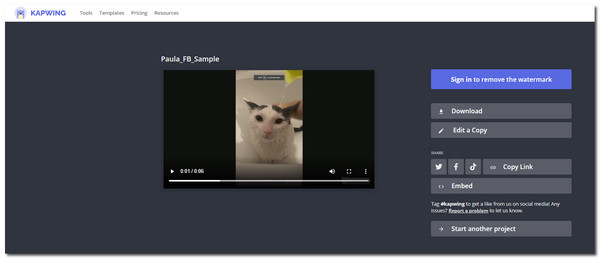
2. برنامج FreeConvert - Video Cropper
أداة قص فيديو أخرى عبر الإنترنت لتغيير نسبة العرض إلى الارتفاع للفيديو بسرعة إلى 16: 9. FreeConvert هي أداة وظيفية للغاية تعد بنتائج عالية الجودة. على الرغم من أنه من الجيد جدًا تصديق ذلك ، يجب أن تعلم أنه يمكنك فقط تحميل ملف فيديو بحجم 1 غيغابايت كحد أقصى وفقًا للقيد.
الخطوة 1.انتقل إلى الموقع الرسمي، وانقر على زر "اختيار الملفات" أو قم ببساطة بسحب الملف وإفلاته من المجلد الخاص بك. بمجرد تعيين ملف الفيديو المطلوب، سيتم توجيهك إلى النافذة التالية.
الخطوة 2.في "إعدادات قص الفيديو"، انقر على القائمة المنسدلة "نسبة العرض إلى الارتفاع"، واختر نسبة العرض إلى الارتفاع 16:9 واضبطها حسب رغبتك. يمكنك أيضًا إدخال الأحجام الدقيقة ضمن خيار الوزن × الارتفاع (px).
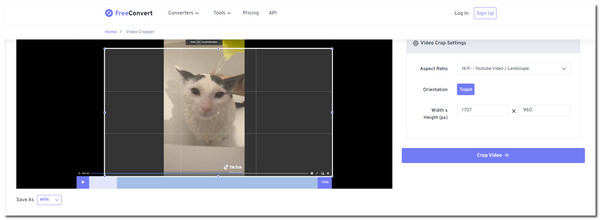
الخطوه 3.انقر على القائمة المنسدلة "حفظ باسم" لتغيير تنسيق ملف الفيديو. بمجرد الانتهاء من ذلك، تابع بالنقر فوق الزر "قص الفيديو". انقر فوق الزر "تنزيل" لحفظ ملف الفيديو في مجلد جهاز الكمبيوتر الخاص بك.
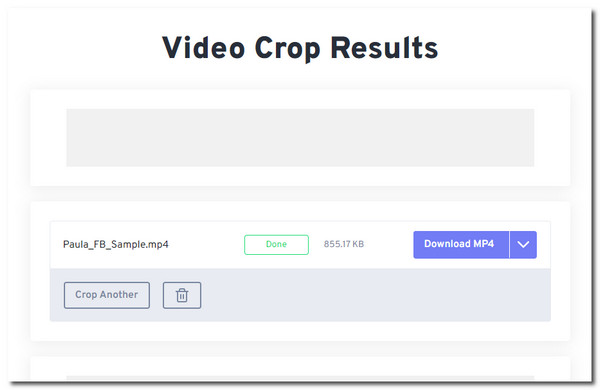
3. قطع الفيديو على الإنترنت
يوفر برنامج 123 Apps ، قاطع الفيديو عبر الإنترنت هذا ضروريًا لتغيير نسبة العرض إلى الارتفاع للفيديو إلى 16: 9. يسمح لك بتحميل ملفات الفيديو بأي تنسيق ملف مدعوم ، بما في ذلك MP4 ، M4V ، WMV ، WebM ، إلخ. تحتوي هذه الأداة عبر الإنترنت على أدوات تحرير لتحسين ملفات الفيديو مثل المرآة ، تقليموالاستقرار والمزيد. ومع ذلك ، يجب أن يكون لديك اتصال إنترنت مستقر ، أو لن يتم حفظ تقدمك أثناء معالجة التغييرات.
الخطوة 1.انتقل إلى المتصفح وابحث عن البرنامج. ابدأ بالنقر فوق الزر "فتح ملف" أو انقر فوق الزر "فتح ملف" لتحديد طريقة تحميل أخرى لملف فيديو. بمجرد قيامك بتعيين الملف المطلوب، سيتم توجيهك إلى نافذة المحرر.
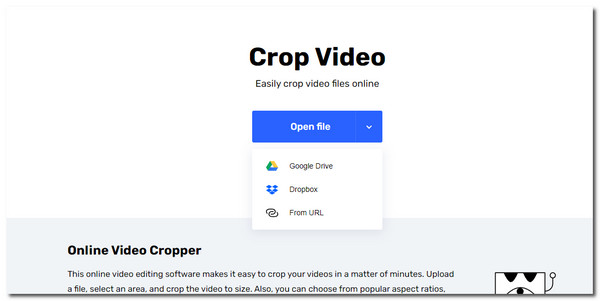
الخطوة 2.لإنشاء أفضل حجم فيديو ، انقر فوق نسبة العرض إلى الارتفاع 16: 9 في الجزء السفلي من النافذة. أدخل أرقامًا محددة الحجم في المربعات ، ثم قم بتحرير إعدادات الفيديو الأخرى. يمكنك اقتصاص أو قص أو تغيير السرعة أو إضافة صور إلى الملف.
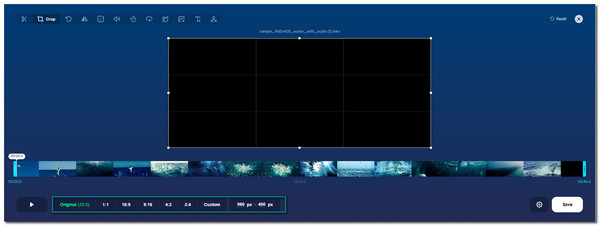
الخطوه 3.انقر فوق الزر "حفظ" إذا كنت راضيًا عن التغييرات. لتنزيل ملف الفيديو الذي تم اقتصاصه، انقر فوق زر "حفظ" آخر. انتظر حتى يتم تنزيله بالكامل. يمكنك قص ملف فيديو آخر بالنقر فوق الزر "البدء من جديد أو X" الموجود في الجزء العلوي الأيمن من النافذة.

قم بتغيير ملف الفيديو بشكل جميل إلى نسبة عرض إلى ارتفاع تبلغ 16: 9 بجودة جيدة.
دعم المئات من تنسيقات ملفات الفيديو مثل MOV و MP4 و WMV والمزيد.
قدم أدوات التحرير الأساسية مثل أداة التشذيب ، والمزيل ، والدوار ، والمحسن ، وما إلى ذلك.
دفعة توفير سرعة أسرع بمعدل 50 ضعفًا لملف الفيديو بنسبة عرض إلى ارتفاع تبلغ 9:16.
100% آمن
100% آمن
الأسئلة الشائعة حول نسبة العرض إلى الارتفاع 16:9
-
1. ما هو أفضل دقة لنسبة العرض إلى الارتفاع 16: 9؟
هناك الكثير من الدقة المناسبة لنسبة العرض إلى الارتفاع 16: 9 نظرًا لأنها نسبة العرض إلى الارتفاع الحالية التي يستخدمها العديد من صانعي الأفلام لمشاريعهم. ولكن مع معايير تقنية أعلى ، يمكنك استخدام 4K (3840 بكسل × 2160 بكسل) للحصول على أفضل دقة.
-
2. هل يؤدي اقتصاص ملف الفيديو إلى نسبة عرض إلى ارتفاع تبلغ 9:16 إلى خفض جودته؟
نعم. في المقام الأول ، تقلل أدوات قطع الفيديو من جودة ملف الفيديو الخاص بك. ولكن من الممكن عدم فقد الكثير من جودة الفيديو باستخدام البرنامج المناسب. يمكنك تحقيق ذلك باستخدام AnyRec Video Converter لأنه يوفر إعدادات فيديو متقدمة يمكنك تخصيصها.
-
3. هل يمكن عرض 4: 3 على شاشة عريضة 16: 9؟
نعم. نظرًا لأن نسبة العرض إلى الارتفاع لا تمثل حجم البكسل الفعلي من حيث الارتفاع والعرض ، يمكنك عرض ملف فيديو بنسبة عرض إلى ارتفاع 4: 3. ومع ذلك ، تحتاج إلى تعديل بعض إعدادات الفيديو لتشغيل المحتوى على شاشة جيدة ، وإلا فسيتم تشويه ملف الفيديو الخاص بك.
استنتاج
نسب العرض إلى الارتفاع بأحجام مختلفة ، ولكن 16: 9 هي المعيار لصناعة الأفلام. تعتبر نسبة العرض إلى الارتفاع 16: 9 هي الأفضل للعب على أي شاشة لأن معظم الشاشات مصممة في 16: 9. تغيير نسبة العرض إلى الارتفاع ليس مستحيلًا أيضًا مع AnyRec Video Converter. يمكنك استخدامه لتلبية نسبة العرض إلى الارتفاع 16: 9 بجودة جيدة. مرحبا بكم في الاتصال بنا وتقديم اقتراحاتكم.
100% آمن
100% آمن
